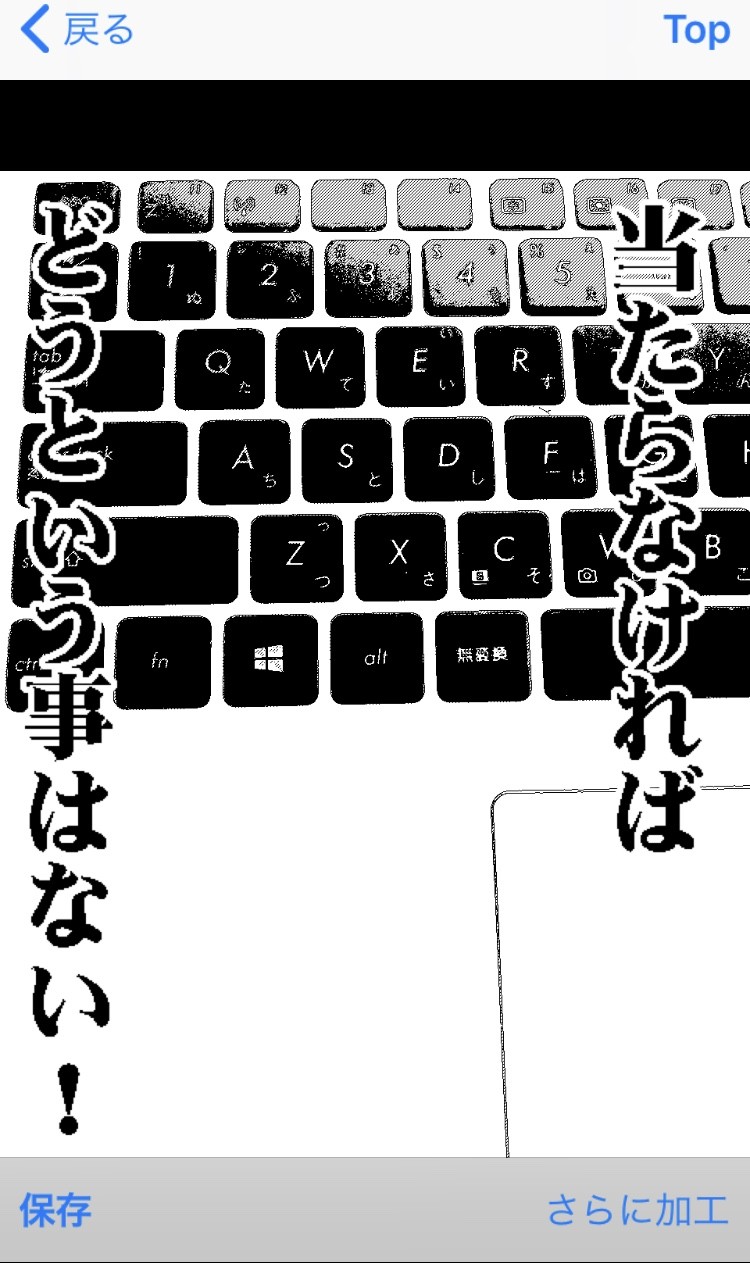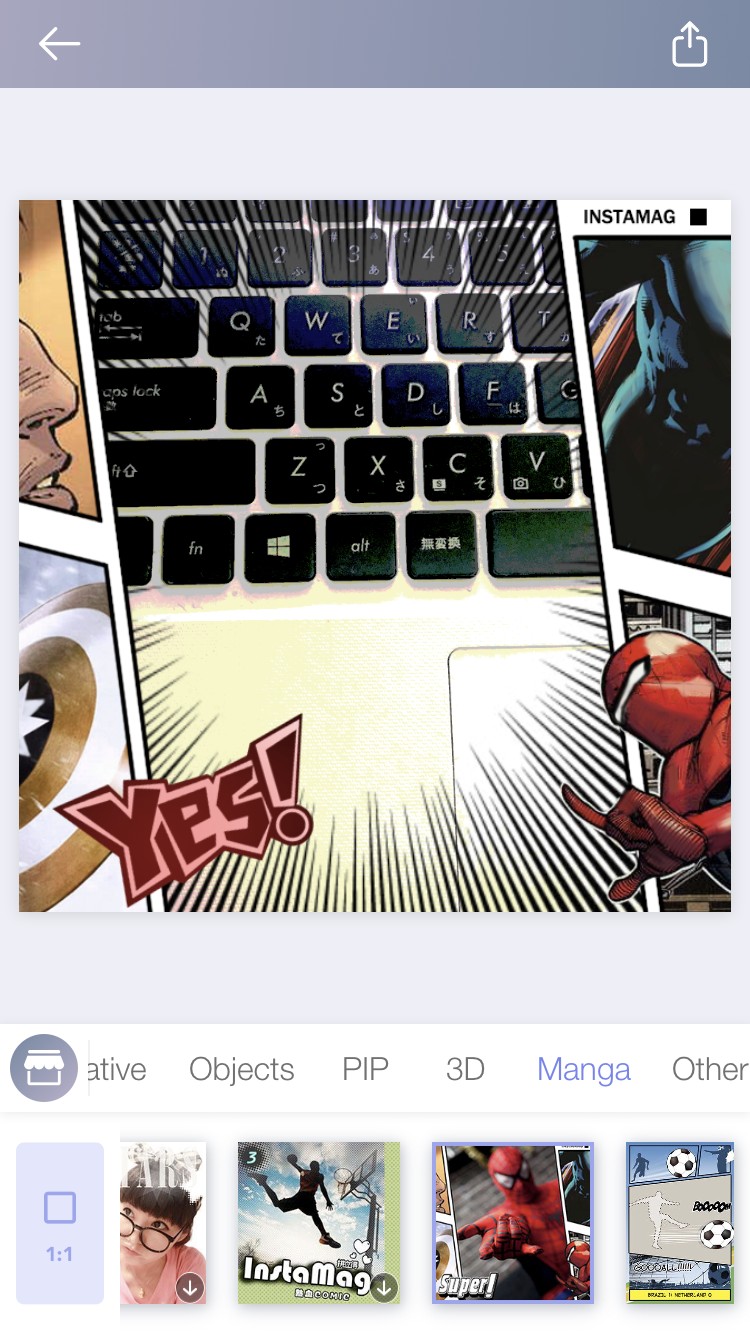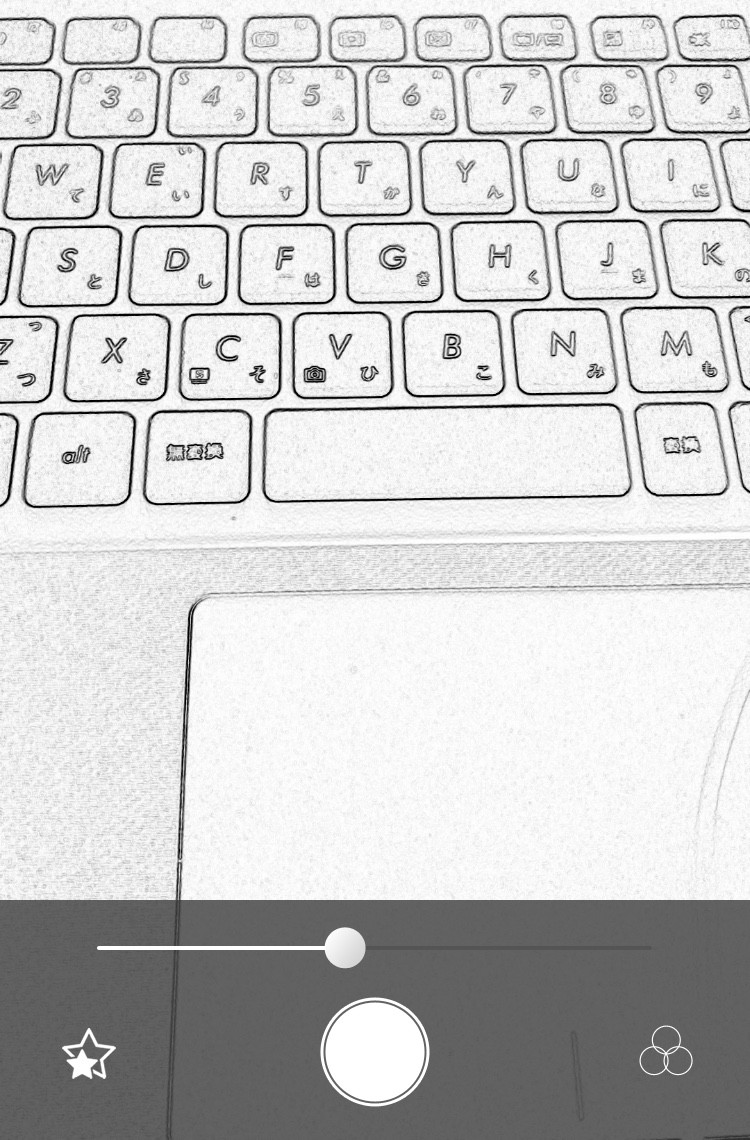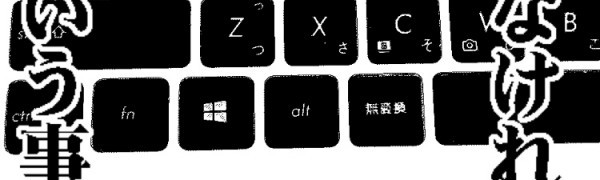
強調線や吹き出しも!?漫画風に写真加工できるアプリが面白すぎる!
-
この記事をシェア
-
漫画風に写真加工ができるアプリを使うと、強調線や吹き出し、集中線などを入れたり線画調にすることができ、どんな写真も漫画の1コマや1ページのように加工することができます。漫画風におもしろい写真を作ることができればみんなの注目度も集まることでしょう。今回は漫画風加工アプリの魅力や使い方、おすすめの漫画風加工アプリ3選+αを紹介します。
画像:著者撮影
加工だけでも面白い漫画風加工アプリの魅力
漫画風加工アプリは普通に写真撮影をして加工をするだけでも仲間内でネタになります。背景や文字を入れることで、普段の写真をとても面白い写真に加工することができます。自分で漫画を描くのは難しいという人でも簡単に漫画風に加工できるのはうれしいことでしょう。漫画好きの人には普段読んでいる1コマを自分で作ることができるので、楽しめることでしょう。
工夫次第で色々使える!漫画風写真加工アプリの使い方
写真をただ加工するだけでもいいですが、ちょっと工夫すればさらに面白い使い方もできます。
文字を入れてオリジナルスタンプ風に
漫画風加工アプリで写真加工を行ったのち、文字を入れるアプリなどを併用して使えば、自分だけのオリジナルスタンプに仕立てることもできます。漫画でよく使われる吹き出しを追加することもできます。加工した写真をプロフィール画像に設定してみるのもよいでしょう。LINEなどでの背景透過はできませんが、どんなバリエーションも自由自在です。
背景&小物+人物の合成加工でもっと楽しく!
普通の写真合成なら不自然に見えるような写真合成でも、合成後漫画風加工アプリを使うことで線画調になるため違和感もなくなります。
ポスターなどのアイデアにも
写真を簡単にイラスト風にできるため、ポスターなどのデザインアイデアにもなります。
おすすめの漫画風写真加工アプリ3選+α
漫画コミックカメラ
画像:著者撮影
漫画風加工アプリの定番です。写真の線画加工のほか、各種効果線や文字素材も豊富です。
漫画コミックカメラはカメラ撮影した写真や、ギャラリーにある画像を漫画タッチに変身させるアプリです。複数のフィルターを組み合わせて、1枚の写真から数百のバリエーションが楽しめます。まず、セリフ文字をサンプル画像、文例集、文字を入力から選びます。サンプル画像では漫画に出てくるようなセリフが73種類から選べます。例えば「当たらなければ どうという事はない!」といったようなものです。文例集はア行からワ行、漢字まで数多くの文例が用意されています。文字を入力では自分の好きな文字が入力できます。さらに加工をクリックすると、スクリーントーンと背景を設定できます。スクリーントーンでは16種類のシンプルな線の柄、背景は白黒のさまざまな模様が選べます。FacebookやTwitterにシェアできメールでも送信できます。
InstaMag
画像:著者撮影
線画調にはできませんが、「Manga」編集でコマ割りやモノクロ加工ができます。文字素材も豊富です。またそのほかスタイリッシュな写真加工に対応しており雑誌のようなコラージュもでき普段使いにも利用できます。
トップページのLAYOUTトップをクリックすると、Layout、BG、Border、Sticker、Textの加工ができます。Layoutは写真入りはがきのように写真の配置を変えられます。BGはBackgroundの略で、38種類の背景から選べます。単色の背景ではほぼすべての色が用意されています。Borderは四角で囲まれた写真の大きさや写真の縁取りを丸くすることができます。StickerはAnimal、Happy birthdayなどの9種類のステッカーを全て無料で使うことができます。Animalは動物の耳が多いので顔につけてかわいく面白く加工することもでき、楽しめます。挨拶や効果音などさまざまなスタンプも用意されているので、自分の好みに合わせて選んでみてください。追加したスタンプは大きさを変えたり移動したりすることもできます。Textは文字入れで、さまざまなフォントや文字色をグラデーションの色にすることも可能です。画像をクリックしてからTextを選ぶと吹き出し型のスタンプの追加までできるので、物足りない人は追加してみてください。追加した吹き出しにセリフを入れたりもできるので、試してみましょう。
トップページのMAGAZINEをクリックするとMinimal、Classic、Creative、Objects、PIP、3D、Manga、Other、Stripsの9種類の加工ができます。Minimalの中でも12種類のレイアウトがあり、どのレイアウトもスタイリッシュでおしゃれです。おしゃれな花柄などのイラストのフレームもあります。ファッション雑誌のようなおしゃれな写真が手軽に作れます。
トップページのLIBRARYをクリックするとFeature、Minimal、Classic、Creative、Objects、PIP、3D、Manga、Otherから写真を何枚も組み合わせたレイアウトやとてもおしゃれなフレームを使って加工することができます。Mangaのレイアウトは漫画のコマ割りのようになっており、フレームの種類もとても豊富です。
また、LIBRARYは漫画風加工のフレームが豊富なので、漫画風加工にしたいときはLIBRARYで加工するのがおすすめです。漫画風なのですが配色がとてもカラフルなのでポスターのようにも見えます。
加工した写真はFacebook、Instagram、Weiboなどにシェアすることもでき、メールに送信することも可能です。頻繁に最新のアップデートをしているので日々新鮮な加工デザインを入手することができます。
漫画スケッチカメラ – PRO
画像:著者撮影
漫画の線画風加工の他、イラスト風などに写真加工できるアプリです。
カメラを起動するとスケッチ、コミックアート、ピクセル、エンボス、渦巻き、モザイクなど8種類のフィルターをつけることができます。
インカメラ、アウトカメラの切り替えができ、人物やどんなものでも漫画の線画風に写真を撮れるので、気軽に楽しめます。
撮影した写真はTwitterやFacebook、Instagramなどでシェアしたりメールで送信することができます。
フィルターを選択し写真を撮るだけなので、とてもシンプルな操作方法で簡単に写真を加工することが可能です。
集中線
画像:著者撮影
+αの紹介です。写真に集中線を入れるだけという簡単なアプリです。
集中線とは漫画を描くときに使われる手法でコマの中にある一点に集中させる効果のことです。
カメラかアルバムから写真を選択し、加工をします。
カンタン設定ではシンプル、ベタの集中線をつけることができ、集中線の色を白か黒に変えられたり影をつけたりすることができます。
ダブルタップでタップした場所に集中線を、スライドで集中線の場所をずらすことができ、ピンチで集中線の大きさを変えることができるようになっています。
集中線を入れるだけなのでとてもシンプルな操作方法です。
他の漫画風加工アプリと併用してセリフを入れてみても面白いでしょう。
何気ない写真を伝説の1コマに!
漫画風加工アプリは普通の写真加工アプリに比べて自由度が高く、キャッチーです。自分で撮った写真をまるで漫画の1ページ、1コマのように作ることができ、面白さも増し、ネタにもしやすいので重宝するためおすすめです。ぜひ今回紹介したアプリを使って漫画風に加工してみてください。